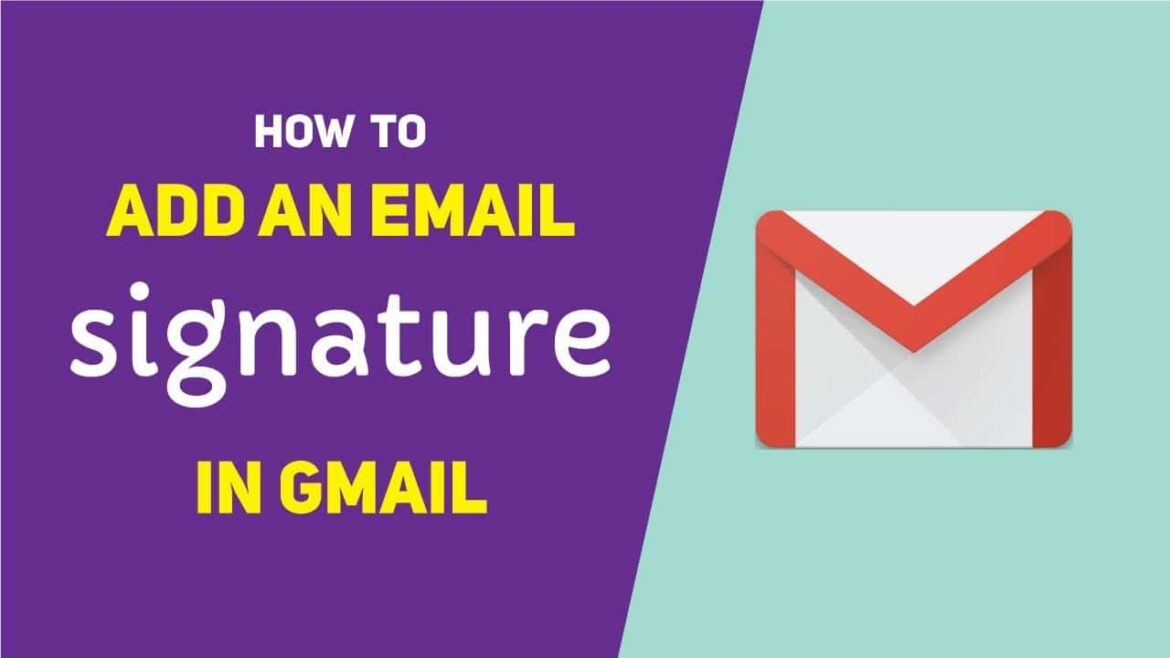226
Jeśli utworzysz podpis w Gmailu, możesz szybko dodać go na końcu wiadomości e-mail. Możesz go zmienić w dowolnym momencie w ustawieniach
Tworzenie podpisu w Gmailu: Jak to zrobić
Podpis w Gmailu jest praktyczny, ponieważ od razu podaje odbiorcy wiadomości e-mail wszystkie ważne dane kontaktowe. Podpis w Gmailu można utworzyć w zaledwie kilku krokach:
- Zaloguj się do swojego konta Gmail
- Kliknij na małe koło zębate w prawym górnym rogu i wybierz „Dostęp do wszystkich ustawień”.
- W sekcji „Ogólne” przewiń do sekcji „Podpis”. Tutaj kliknij „Utwórz nowy”.
- Możesz teraz wprowadzić nazwę podpisu. Następnie wybierz „Utwórz”.
- Następnie możesz wprowadzić tekst podpisu w polu tekstowym po prawej stronie. Mogą to być na przykład dane kontaktowe. Możesz także dodać obraz lub link
- W razie potrzeby możesz utworzyć dodatkowe podpisy. Aby to zrobić, kliknij ponownie „Utwórz nowy”.
- Zapisz zmiany za pomocą przycisku „Zapisz zmiany” na dole strony.
Automatyczne wstawianie podpisu w Gmailu: Jak postępować
Jeśli zapisałeś podpis, możesz go szybko wstawić podczas pisania wiadomości e-mail za pomocą ikony ołówka u dołu. Alternatywnie, podpis może być wstawiany automatycznie przy każdej nowej wiadomości e-mail.
- Otwórz ustawienia za pomocą ikony koła zębatego i przycisku „Przywołaj wszystkie ustawienia”.
- W sekcji „Domyślne ustawienia podpisów” można określić, czy i jaki podpis ma być wstawiany dla nowych wiadomości e-mail lub odpowiedzi. Aby to zrobić, rozwiń odpowiednie menu rozwijane i wybierz żądany podpis
- W przypadku odpowiedzi i wiadomości przesyłanych dalej można ustawić automatyczne wstawianie podpisu nad historią poprzedniej wiadomości. Aby to zrobić, zaznacz pole „Wstaw ten podpis w odpowiedziach przed cytowanym tekstem i usuń linię »–«”.